Vyberte vrstvy ve Photoshopu pomocí nástroje "Přesunout"
Při práci s vrstvami mají začátečníci často problémy a otázky. Konkrétně, jak najít nebo vybrat vrstvu v paletě, když jsou tyto vrstvy obrovské, a už není známo, na kterém prvku se nachází vrstva.
Dnes se o tomto problému zaměříme a dozvíme se, jak vybrat vrstvy v paletě.
Ve Photoshopu je jeden zajímavý nástroj nazvaný "Moving" .

Může se zdát, že s jeho pomocí můžete pohybovat prvky pouze podél plátna. Není to tak. Kromě přesunu tohoto nástroje můžete zarovnávat prvky navzájem nebo plátno a také vybrat (aktivovat) vrstvy přímo na plátně.
Existují dva režimy výběru - automatické a ruční.
Automatický režim je povolen zaškrtnutím políčka na horním panelu nastavení.
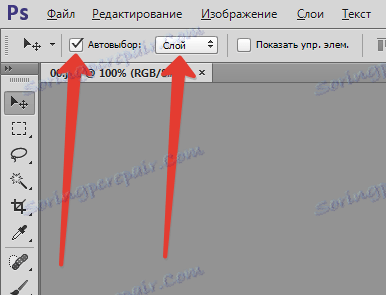
Současně je třeba se ujistit, že je vedle ní zobrazeno nastavení "Vrstva" .
Potom jednoduše klikněte na prvek a vrstva, na které se nachází, bude zvýrazněna v paletě vrstev.
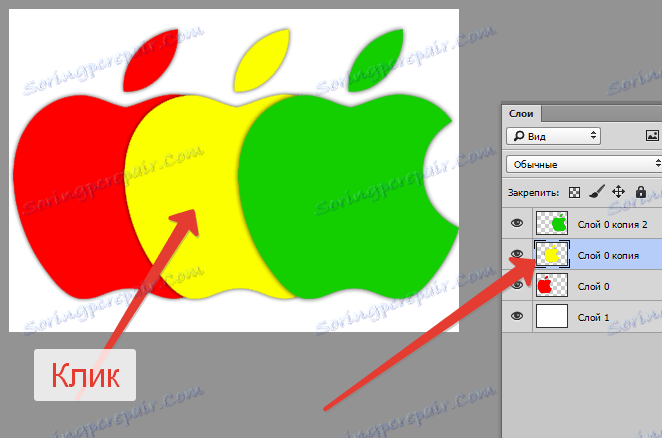
Manuální režim (bez daw) funguje při stisknutí klávesy CTRL . To znamená, že stiskneme klávesu CTRL a klikneme na prvek. Výsledek je stejný.
Chcete-li lépe porozumět konkrétní vrstvě (prvek), kterou jsme aktuálně přidělila, můžete zaškrtnout políčko v poli "Zobrazit ovládací prvky" .
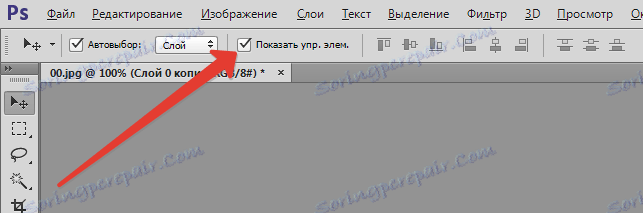
Tato funkce zobrazuje rámeček kolem prvku, který jsme vybrali.
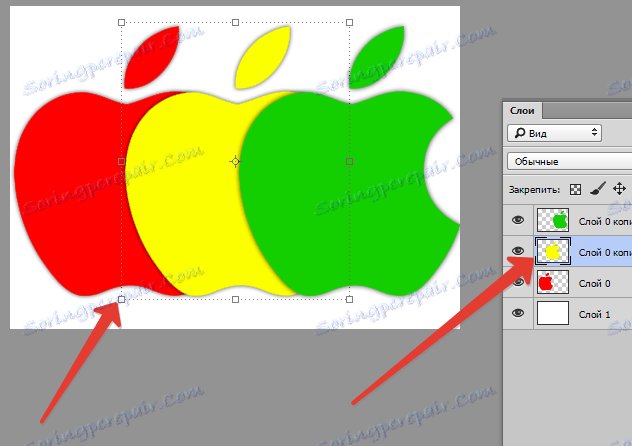
Rámec nese funkci nejen ukazatele, ale i transformace. S jeho pomocí lze prvek měnit a otáčet.
Pomocí "pohybu" můžete také vybrat vrstvu, pokud je pokryta jinými, vyššími vrstvami ležícími. Chcete-li to provést, klikněte pravým tlačítkem myši na plátno a vyberte požadovanou vrstvu.

Znalosti získané v této lekci vám pomohou rychle najít vrstvy a také mnohem méně často přistupovat k paletě vrstev, což může ušetřit spoustu času v některých druzích práce (například při vytváření koláže).